
Al asegurar su iPhone SE con un código de acceso de bloqueo, es probable que pueda olvidar el código de acceso y deshabilitar el dispositivo. Aquí le mostramos cómo desbloquear su iPhone SE discapacitado.
El bloqueo de contraseña en su iPhone SE (primera y segunda generación) aspira a evitar el acceso no autorizado. Sin embargo, si olvidó el código de contraseña y se equivoca con el código de contraseña varias veces, su iPhone SE también lo considerará un hacker. Te bloquea mientras gira deshabilitado para evitar que ingrese más códigos de acceso para desbloquear.
Sin embargo, no es necesario que termine bloqueado de su dispositivo después de que el código de acceso incorrecto se ingrese constantemente y la pantalla muestra el mensaje «iPhone no disponible», «iPhone está deshabilitado». Hay un paso proactivo que todos pueden tomar para desbloquear un iPhone SE discapacitado. Eso es para restablecer la fábrica del dispositivo para evitar el código de contraseña.
Hemos preparado una guía de desbloqueo rápida y fácil a continuación, cubriendo tres caminatas para restablecer el iPhone SE no disponible en su configuración de fábrica. Después de borrar el dispositivo y evitar la pantalla deshabilitada, puede restaurar las fotos, mensajes u otros datos de una copia de seguridad reciente.
Cómo desbloquear un iPhone discapacitado SE – Comenzando con iTunes (o buscador)
En el caso de que olvidó el código de contraseña o tiene una pantalla no disponible en el dispositivo, Apple designa iTunes para deshacerse del problema. Si está utilizando un Mac con MacOS Catalina 10.15 o posterior, se requiere Finder para desbloquear iPhone SE cuando está deshabilitado.
Cuando se usa iTunes o Finder para desbloquear y restablecer el dispositivo a su configuración de fábrica, una cosa que muchos usuarios podrían pasar por alto es que el dispositivo deshabilitado o no disponible debe restaurarse en modo de recuperación. Este proceso es un poco más involucrado, pero no es difícil hacerlo.
Paso 1: Si ha conectado su iPhone SE a la computadora, desenchufe el cable conectado primero.
Paso 2: Entra en el modo de recuperación. Los pasos varían según los modelos de su iPhone SE.
![]()
Paso 3: Encienda iTunes o Finder y busque y haga clic en su iPhone SE. En el cuadro de diálogo de inmediato, elija el botón Restaurar al restablecimiento de fábrica para iPhone SE desactivado y recupere el acceso a él.
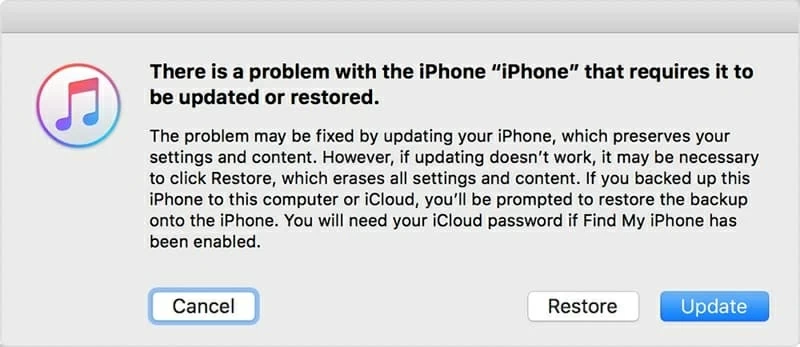
El proceso puede tardar un tiempo en completarse. Después de eso, puede restaurar su iPhone SE con su copia de seguridad anterior en computadora o iCloud navegando a través del asistente de configuración.
Una mejor manera de desbloquear iPhone SE deshabilitada – herramienta de desbloqueador de iPhone
Si prefiere no tratar con iTunes, hay una forma indirecta de desbloquear su iPhone SE usando el desbloqueador de iPhone. Viene con las herramientas avanzadas que necesita para desbloquear un iPhone SE que está deshabilitado. Ya sea que su iPhone SE lo bloquee por un período de tiempo o que le indique que se conecte a iTunes, esta herramienta lo clavará correctamente sin requerir que ingrese cualquier código de acceso o se adhiera a iTunes.
Dirígete para descargar la herramienta y el proceso para restablecer el iPhone SE cuando está deshabilitado sigue siendo el mismo en una PC con Windows o en una computadora Mac.
Un video tutorial:
Aquí le mostramos cómo reiniciar un iPhone discapacitado en cuatro pasos simples:
Paso 1: abra el software en una PC de Windows o en una Mac. Tras el lanzamiento, verá tres paneles. Seleccione la parte superior llamada TIMe PassCode y luego, haga clic con la izquierda en el botón Inicio.
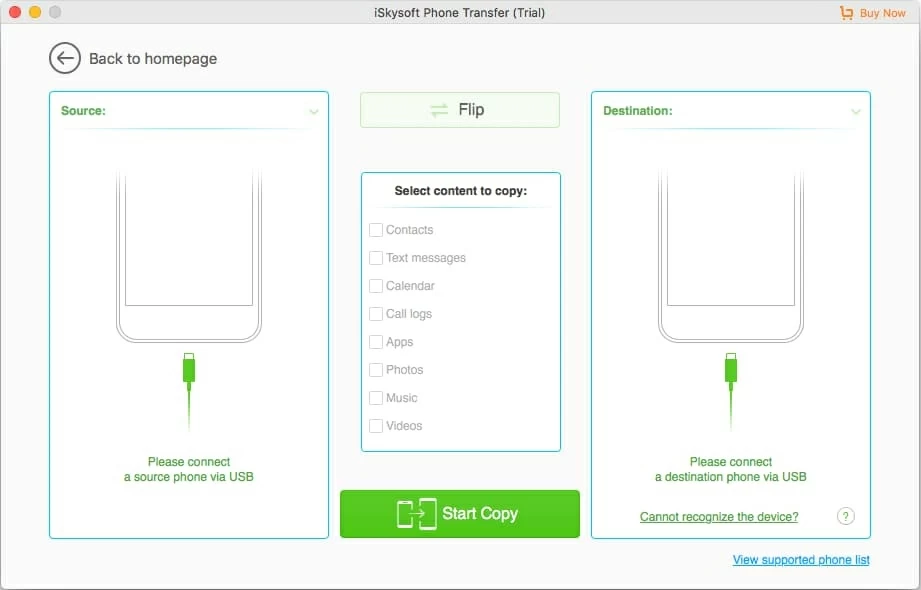
Paso 2: Ponga su iPhone SE en modo de recuperación. Después de construir una conexión estable entre la herramienta y su iPhone SE, ingresará en una nueva pantalla, donde debe completar la información de su iPhone SE utilizando el icono de flecha desplegable.

Paso 3: haga clic en el botón Azul de inicio para descargar un firmware de software iOS para restablecer la fábrica iPhone SE que está deshabilitado y bloqueado por contraseña.
Leer también: Cómo migrar datos de iPhone a Android (y viceversa) rápidamente

Paso 4: A continuación, verá un cuadro de diálogo de confirmación de desbloqueo. Haga lo que se le solicite que ingrese 0000 y presione el botón Desbloquear para restaurar la configuración de iPhone Dipaped SE a la fábrica.

Después de que su iPhone SE se haya desbloqueado con éxito, lo primero que se le presenta en su dispositivo es una pantalla de bienvenida. Simplemente siga las indicaciones en pantalla para configurar su iPhone SE como nuevo o restaurar una copia de seguridad reciente si tiene una.
Su opción final: use iCloud para desbloquear iPhone SE
En lugar de confiar en hacer una restauración a través de una computadora, también puede iniciar sesión en el sitio web de iCloud para borrar de forma remota su dispositivo bloqueado y devolverlo a su configuración de fábrica.
Tendrá que pasar por la función de búsqueda de mi iPhone en iCloud para desbloquear iPhone SE que dice que está deshabilitado. No exige muy bien, pero tenga en cuenta los requisitos:
Si la solución se ajusta a su situación, desplácese hacia abajo para seguir las instrucciones para desbloquear su dispositivo.
Paso 1: Navegue https://www.icloud.com/find/ Para acceder, busque mi iPhone en iCloud.
Paso 2: Inicie sesión con su ID de Apple y contraseña.
Paso 3: Elija su SE de iPhone en la lista del dispositivo inferior.

Paso 4: Para configurar su iPhone SE para borrar a sí mismo, elija Borrar iPhone.
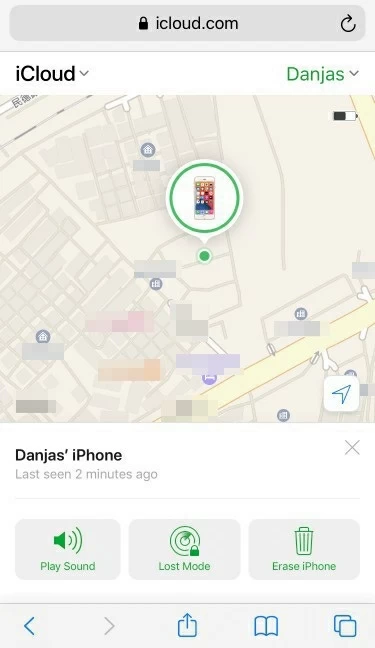
Paso 5: Seleccione Continuar si solicita confirmación para borrar su iPhone SE e ingresar su contraseña de ID de Apple nuevamente.
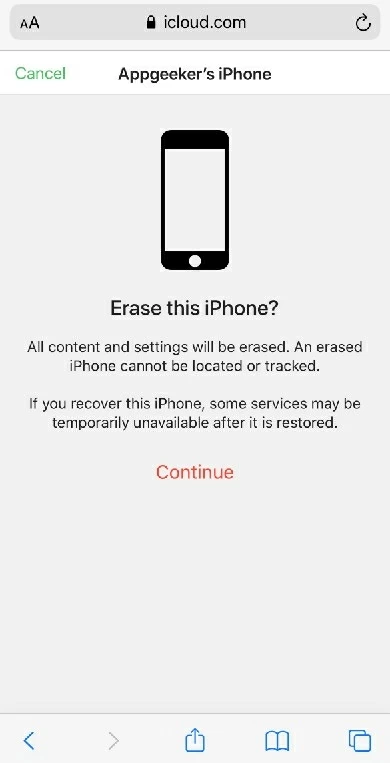
Después de completar los pasos, su iPhone SE se borrará por completo y luego volverá a su configuración de fábrica. Si todo va bien, el iPhone SE se reiniciará y irá a la pantalla de inicio, donde puede restaurar sus aplicaciones y datos que han sido de copia de seguridad en iTunes o iCloud.
See also: Cómo omitir la pantalla de bloqueo del iPhone si olvidaste el código de acceso
Aprenda qué hacer si ha olvidado la contraseña de inicio de sesión en su computadora portátil o escritorio de Windows 7.
Artículos relacionados
Desbloquear iPhone XR sin contraseña
Cómo entrar en un iPhone bloqueado
Cómo mover datos de aplicaciones y aplicaciones de iPhone a iPhone
